Foscam G4P Handleiding
Bekijk gratis de handleiding van Foscam G4P (4 pagina’s), behorend tot de categorie Bewakingscamera. Deze gids werd als nuttig beoordeeld door 64 mensen en kreeg gemiddeld 5.0 sterren uit 32.5 reviews. Heb je een vraag over Foscam G4P of wil je andere gebruikers van dit product iets vragen? Stel een vraag
Pagina 1/4
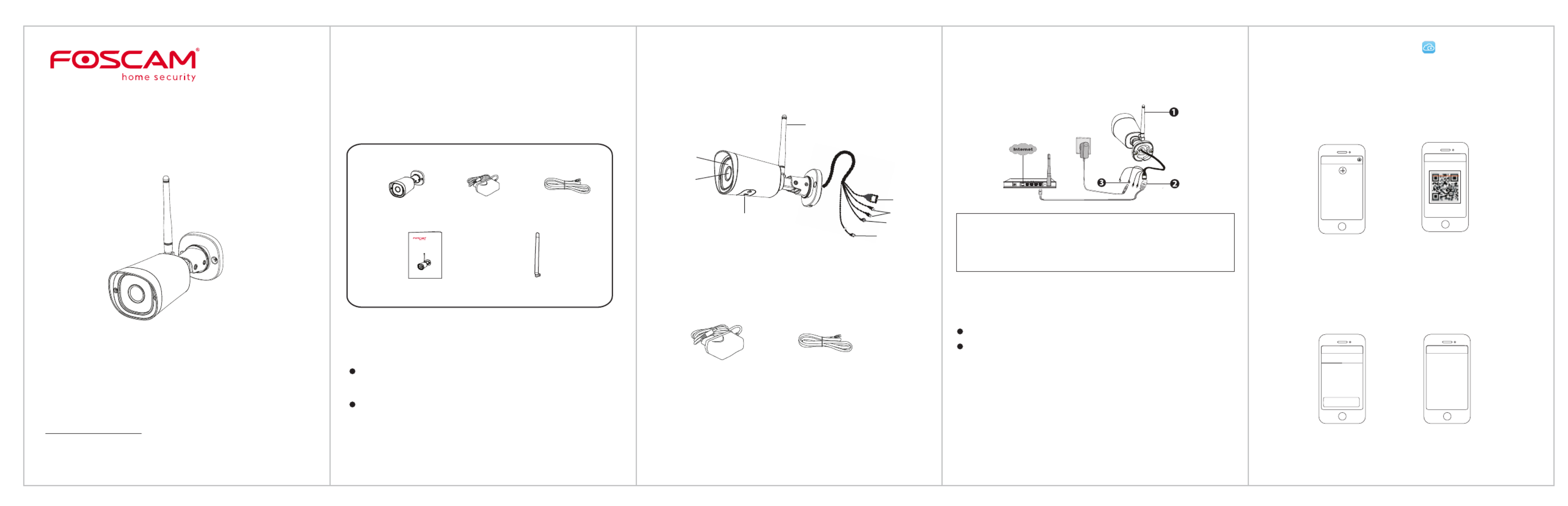
B Fysieke beschrijving
V1.9.8
Handleiding voor snelle installatie
Buiten HD IP Camera
Beveiligingswaarschuwing
Wijzig het wachtwoord van uw camera regelmatig met een
combinatie van cijfers, letters en speciale tekens.
We raden u aan om uw camera regelmatig bij te werken naar
de nieuwste beschikbare software- en rmwareversies zodat
u het beste uit uw camera kunt halen.
Inhoud van de verpakking
Wi-Fi-antenne
Stroomadapter
IP-camera
Handleiding voor snelle installatie
C
De camera instellen: bekabelde
verbinding via Foscam-app
(Aanbevolen)
Installatiestappen:
Uw Foscam-beveiligingscamera
instellen
A
Aan de slag
Opmerking: we raden u ten zeerste aan om eerst uw camera met een
Ethernet-kabel aan te sluiten op uw internetrouter. Nadat de installatie is
voltooid, kunt u de kabel loskoppelen en inloggen op uw draadloze
netwerk voor Wi-Fi-gebruik.
1. Monteer de antenne en zorg ervoor dat deze rechtop staat.
2. Verbind de camera met uw internetrouter met behulp van een
Ethernet-kabel.
3. Sluit de voedingsadapter aan op de camera en wacht even totdat de
camera u waarschuwt dat de “Wired connection succeeded” (Als het
apparaat is aangesloten op een audio-uitvoerapparaat).
4. Zoek naar "Foscam" op uw smartphone in de App Store of Google
Play Store. Download, installeer en open de app om de camera in te
stellen.
5. Selecteer onder "Foscam" "Tik om een camera toe te voegen" en
selecteer vervolgens "Camera", scan daarna de QR-code, die zich
bevindt op de onderkant van uw camera (zie illustraties op de
volgende pagina).
6. Op het verbindingsscherm bevestigt u dat u "Bekabeld" geselecteerd
heeft (linkerbovenhoek) en tik op "kaar voor bekabelde verbinding".
Wacht enkele ogenblikken tot een bericht verschijnt waarin wordt
bevestigd dat het instellingsproces is voltooid (zie onderstaande
afbeeldingen).
Scan de QR-code die zich
onderaan de camera bevindt.
QR-code Scannen
<
Tik op + knop.
Tik om een camera
toe te voegen
Foscam
Camera succesvol
toegevoegd!
Bevestig dat u “Bedradd” tik
vervolgens op “kaar voor
bekabelde verbinding”.
Kies installatiemethode<
Klaar voor bekabelde
verbinding
Bedrade Draadloos
Voeg camera's toe
Camera succesvol
toegevoegd!
Minimale vereisten:
om een soepelere video-ervaring op de smartphone te bekomen, is het
aanbevolen dat uw smartphone is uitgerust met het volgende:
iOS: versie 8.1 of hoger.
Android: 4.1 of hoger, alsook een grasche verwerkingseenheid (GPU).
WPSWPS
Router
Wilt u deze handleiding in een andere taal (b.v. Engels, Duits, Frans of
Spaans), of zoekt u de gebruikershandleiding, software etc. ga dan naar
foscam.com/downloads.
Netwerkkabel
Han dle idi ng voo r sn elle inst al lat ie
Buit e n HD IP Cam era
Micro SD-kaartsleuf
LENS
LAN
Audio in/uit
Stroom
Resetknop
Infrarood LED
Antenne
Waarschuwing:
De kabels van dit product kunnen mogelijks leiden tot wurging en
vormen een veiligheidsrisico. Houd deze snoeren buiten het bereik van
kinderen.


E Andere manieren om toegang te
krijgen tot uw camer
. 264
. 264
F Hardware-installatie
G Belangrijke informatie
Uw Foscam Cloud-account en -wachtwoord kunnen worden
gebruikt om toegang te krijgen tot zowel de Foscam-app als de
Foscam Cloud-website. Daarom kunt u een account aanmaken zowel
in de app als op de website.
Foscam Cloud Service - gebruikersnaam & wachtwoord
De gebruikersnaam en het wachtwoord van uw camera worden
gebruikt om uw apparaat te openen en te beheren. Een sterk
wachtwoord kan de beveiliging van uw camera bijgevolg aanzienlijk
verbeteren.
Indien u een van beide bent vergeten, houdt u de knop 'Reset' op de
camera ingedrukt terwijl deze is ingeschakeld om de fabrieksin-
stellingen te herstellen. Laat de knop los nadat u de gesproken
prompt hebt gehoord. De camera start automatisch opnieuw op en
de standaardinstellingen worden hersteld. De standaard gebruikers-
naam/wachtwoord wordt dan admin/(blanco).
Nadat u de fabrieksinstellingen hebt hersteld, verwijdert u de
camera uit de Foscam-app en voegt u deze opnieuw toe.
U kunt de rmware van uw camera upgraden via de Foscam-app
door gebruik te maken van de nieuwe 'One Key'-upgradefunctie
(open de Foscam-app, selecteer 'Settings > Firmware Upgrade').
U kunt ook de nieuwste versie downloaden op onze ociële website
foscam.com/upgrades.
Firmware-upgrades
Opslagmedia
Uw camera ondersteunt de volgende opslagformaten: cloud, NVR
(Network Video Recorder) en Micro SD-kaarten (ondersteunt alleen
de FAT-32-indeling). Indien u grote hoeveelheden video wenst op te
nemen en af te spelen, raden we u aan ook een Foscam NVR-appa-
raat te gebruiken.
Nadat u uw camera met succes heeft toegevoegd via de bovenstaande
verbindingsmethode, gaat u naar uw live camerafeed via het scherm 'Mijn
camera's' tik op het tandwielknop in de rechterbovenhoek tik op
'Netwerk' tik op het Wi-Fi-netwerk waarmee u wilt verbinden en voert u uw
Wi-Fi-wachtwoord in.
Opmerking: u moet verbinding maken met het 2,4GHz-netwerk als
uw draadloze router dual-band is - de meeste nieuwere modellen
beschikken zowel over 2,4GHz- als 5GHz-kanalen (zie onderstaande
schermafbeelding).
Controleer of de juiste voeding is geleverd voor gebruik van de
camera.
Gebruik de bijgeleverde schroeven en montage beugels om een
juiste bevestiging te garanderen.
Om een electrische schok te voorkomen houdt de camera droog
en op een niet te warme plaats. Waak ook voor condensvorming.
De camera is een electrisch apararaat, dus houdt deze uit de
buurt van kleine kinderen.
Pas de standaard poort aan om hack pogingen moeilijker te
maken.
Controleer van tijd tot tijd de log in de camera om ongewenste
inlog pogingen te ondervangen.
Veiligheidstips
Camera - gebruikersnaam & wachtwoord
WPS
Bevestig de camera op de gewenste locatie en gebruik de
meegeleverde schroeven om deze te monteren.
0~90°
0~90°
0~360°
0~360°
0~360° 0~360°
Houd er rekening mee dat:
Zorg ervoor dat de regen of eender welk ander water de connectorpoorten
aan het einde van de bedrading niet bereikt. Deze connectoren zijn niet
weersbestendig.
U hebt toegang tot de camera via de Foscam Cloud-website:
https://www.myfoscam.com
Enkele voordelen van het bekijken van uw camera in de cloud:
Het is eenvoudig en handig om al uw Wi-Fi-beveiligingscamera's op
afstand te openen en te beheren.
Geniet van de nieuwste Foscam Cloud-functies waaronder cloudops-
lag, video’s delen en meer.
Ga snel aan de slag - als u reeds een account heeft geregistreerd via
de Foscam-app, kunt u uw inloggegevens tevens gebruiken voor
Foscam Cloud.
Foscam Cloud Service
Foscam Cloud
Online gebruikersinterface
(bv. Internet Explorer/Edge/Chrome/Firefox/Safari)
Indien u uw camera professioneler wilt beheren, raden we u aan om uw
camera via de browser te gebruiken. U kunt de 'Equipment Search Tool’
van downloaden naar uw computer en vervolgens foscam.com/tools
rechtstreeks naar de camera gaan.
D Uw camera verbinden via Wi-Fi
CE Certificate Website:
http://www.foscam.com/company/ce-certificate.html
Exporter and Importer Information Opened to Public:
http://www.foscam.com/company/open-information.html
www.foscam.com
Als u problemen heeft met uw Foscam IP Camera, gelieve contact
op de nemen met uw Foscam-verkoper waar u het product heeft
gekocht. U kunt ook een e-mail sturen naar het ondersteuning-
steam in het Foscam-hoofdkantoor: support@foscam.com
H Technische ondersteuning
Uw waardevolle opmerkingen en suggesties over verbeteringen
van Foscam-producten worden erg op prijs gesteld.
Network
Foscam_2.4G
Foscam_5G
Cherry
Public
Lily
<
Product specificaties
| Merk: | Foscam |
| Categorie: | Bewakingscamera |
| Model: | G4P |
| Kleur van het product: | Wit |
| Soort: | IP-beveiligingscamera |
| Gebruikershandleiding: | Ja |
| Internationale veiligheidscode (IP): | IP66 |
| Ondersteunde mobiele besturingssystemen: | Android,iOS |
| Wi-Fi-standaarden: | 802.11b,802.11g |
| Ondersteund audioformaat: | G.726,PCM |
| Ondersteunde videoformaten: | H.264 |
| Vormfactor: | Rond |
| Ondersteuning voor plaatsing: | Buiten |
| Connectiviteitstechnologie: | Draadloos |
| Ethernet LAN: | Ja |
| Montagewijze: | Plafond/muur |
| Maximum resolutie: | 2560 x 1440 Pixels |
| Totaal aantal megapixels: | 4 MP |
| Type stroombron: | DC |
| Stroomuitvoer (volt): | 12 |
| Minimale belichting: | - Lux |
| Aantal cameras: | 1 |
| Geïntegreerde geheugenkaartlezer: | Ja |
| Compatibele geheugenkaarten: | MicroSD (TransFlash) |
| Nachtvisie: | Ja |
| LED-type: | IR |
| Video bewegings-detectie: | Ja |
| Audiosysteem: | 2-weg |
| Microfoon, line-in ingang: | Ja |
| Vermogensverbruik (max): | 5 W |
| Certificering: | FCC, IC, CE, WEEE |
| Type beeldsensor: | CMOS |
| Ondersteunde grafische resoluties: | 320 x 240,640 x 480 (VGA),1280 x 720 (HD 720),1920 x 1080 (HD 1080),2560 x 1440 |
| Ondersteunt Windows: | Ja |
| Ondersteunde netwerkprotocollen: | WPA, WPA2, IP, TCP, UDP, HTTP, HTTPS, SMTP, FTP, DHCP, DDNS, UPnP, RTSP, ONVIF |
| Ondersteunt Mac-besturingssysteem: | Ja |
| IP-adresfilter: | Ja |
| Ethernet interface type: | Fast Ethernet |
| Dag/nacht modus: | Ja |
| Aantal lenzen: | 1 |
| Maximum aperture number: | 2.2 |
| Aantal sensoren: | 1 |
| Videostreaming: | Ja |
| Weerbestendig: | Ja |
| Nachtkijker afstand: | 20 m |
| Infrarood (IR)-afsluitingsfilter: | Ja |
| Aanpassing van de afbeeldingskwaliteit: | Brightness,Contrast,Saturation,Sharpness |
| Wide Dynamic Range (WDR): | Ja |
| Wifi: | Ja |
| Kijkhoek lens, horizontaal: | 89 ° |
| Type waarschuwingsnotificatie: | Tekstwaarschuwingsbericht |
| Kijkhoek lens, diagonaal: | 112 ° |
Heb je hulp nodig?
Als je hulp nodig hebt met Foscam G4P stel dan hieronder een vraag en andere gebruikers zullen je antwoorden
Handleiding Bewakingscamera Foscam

10 December 2024

9 December 2024

4 December 2024

10 Juni 2024

12 Maart 2024

10 Januari 2024

18 Augustus 2023

4 Juli 2023

28 Juni 2023

15 Juni 2023
Handleiding Bewakingscamera
Nieuwste handleidingen voor Bewakingscamera

15 September 2025

2 September 2025

2 September 2025

2 September 2025

2 September 2025

1 September 2025

1 September 2025

1 September 2025

1 September 2025

1 September 2025